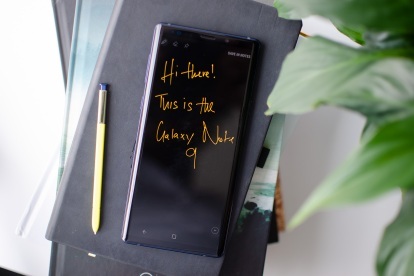
Samsung sin Galaxy Note 10 er nesten her, men det gjør ikke det Galaxy Note 9 et dårlig kjøp i det hele tatt. Jada, du vil kanskje vente på en rabatt nå, men det er fortsatt en utmerket telefon; fra den redesignede S Pen til den helt nye Samsung One UI, det er mange nye funksjoner.
Innhold
- Hvordan endre bakgrunn og skjermsparer
- Hvordan lage flere forekomster av en app
- Hvordan endre skjermoppløsning
- Hvordan lage en sikker mappe
- Slik bytter du til Google Messages
- Hvordan tilpasse apper på Edge-skjermen
- Hvordan endre navigasjonslinjen
- Slik tilpasser du S Pen-fjernkontrollen
- Slik slår du på blålysfilteret
Når du har hatt en mulighet til å pakke ut din nye skjønnhet og endre noen nøkkelinnstillinger, rull ned for å ta en titt på noen av våre favoritttips og triks for Samsung Galaxy Note 9.
Anbefalte videoer
Hvordan endre bakgrunn og skjermsparer

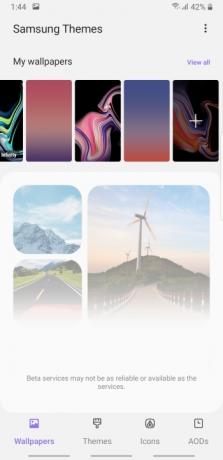
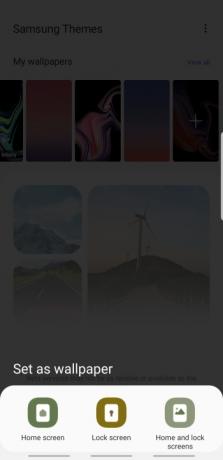
Den kanskje enkleste måten å tilpasse telefonen på er ved å oppdatere bakgrunnen. Det er en enkel endring som tar bare sekunder, og Samsung tilbyr en mengde bakgrunnsalternativer.
I slekt
- Samsung Galaxy Z Fold 5: alt vi vet og hva vi vil se
- Asus sin nyeste Android-telefon kan være en stor trussel mot Galaxy S23 Ultra
- Galaxy Tab S9 Ultra ser ut som et av 2023s mest spennende nettbrett
Hvis du vil bytte ut bakgrunnsbildet ditt, er det bare å trykke lenge på startskjermen og velge Bakgrunnsbilder. Velg ditt foretrukne bakgrunnsbilde og velg startskjerm, låseskjerm, eller Hjem og låseskjerm.
Hvordan lage flere forekomster av en app

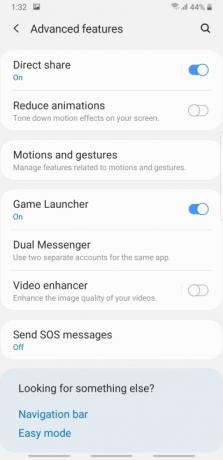

Har du noen få Twitter-kontoer? Hater du å logge ut av dem hver gang du ønsker å tweete? Du er heldig, fordi Samsung har en funksjon som lar deg klone visse apper.
For det meste vil du finne at bare apper med en kommunikasjonskomponent som Facebook eller WhatsApp kan klones. For å prøve det, gå til Innstillinger > Avanserte funksjoner > Dual Messenger. Slå på glidebryteren ved siden av appen du vil klone. Når du er ferdig, vil du se to ikoner for hver klonet app.
Hvordan endre skjermoppløsning

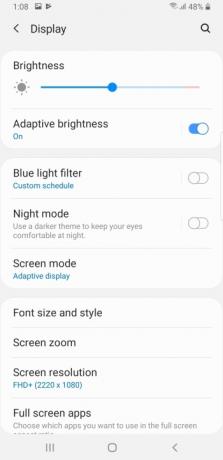
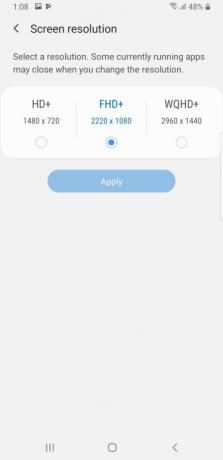
Samsung Galaxy Note 9 har en av de lekreste skjermene du kan finne på en smarttelefon. Mens AMOLED-skjermen har WQHD+-oppløsning, setter Samsung telefonens oppløsning til FHD+ som standard.
Det er veldig enkelt å oppdatere skjermoppløsningen. Bare gå til Innstillinger > Skjerm > Skjermoppløsning. Trykk på radioboksen under oppløsningen du vil bruke.
Hvordan lage en sikker mappe
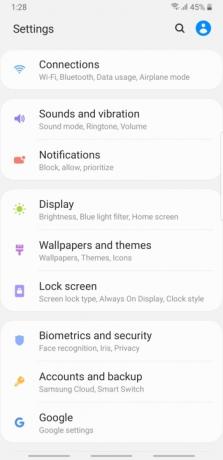


Hvis du er som folk flest, har du sannsynligvis sensitive filer eller apper på telefonen. Selv om å lage et sterkt opplåsingspassord, PIN-kode eller mønster kan hjelpe i mange tilfeller, er det sannsynligvis en god idé å legge til et ekstra lag med beskyttelse. Heldigvis lar Samsungs Secure Folder-innstilling deg lage en privat mappe for å lagre disse appene og filene.
Når du er klar til å sette opp Secure Folder, gå Innstillinger > Biometri og sikkerhet > Sikker mappe. Skriv inn PIN-koden, mønsteret eller passordet ditt. Trykk på Fullstendig for å fullføre det første oppsettet av sikker mappe.
Trykk på Sikker mappe ikonet i appskuffen og autentiser. Du vil se noen få standardapper lagt til mappen din, men du kan enkelt legge til flere apper og dokumenter ved å trykke på ikonene nederst på skjermen.
Slik bytter du til Google Messages
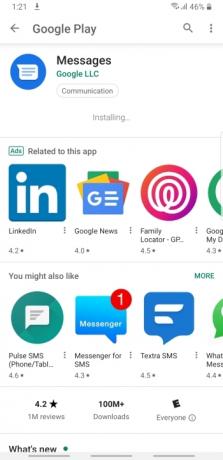
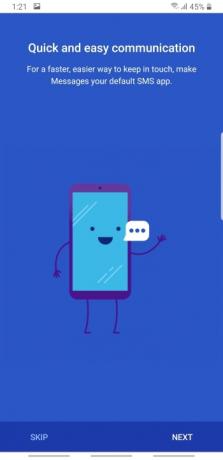
Mens Galaxy Note 9 kjører Android, den er dekket av et tungt Samsung-skinn. I tillegg til en annen helhetlig følelse, bytter Samsung også ut noen av standard Android-appene for sine egne. Selv om du kanskje elsker noen av disse appene, er det noen klare fordeler ved å bruke Google Messages i motsetning til Samsung Messages-appen.
Å bytte til Google Messages er relativt enkelt, og lar deg sende meldinger fra datamaskinen din så vel som telefonen. For å konfigurere det, åpne Google Play Butikk-appen og last ned Google Messages. Når appen er lastet ned, velg Åpen. Nå må du gjøre det til standard for SMS. Trykk på Nesteog Ja på popup-skjermen.
Hvordan tilpasse apper på Edge-skjermen

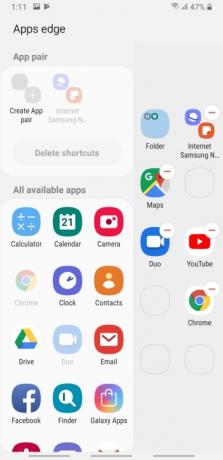
Edge-skjerm er en lenge elsket funksjon på Samsung Galaxy Note-linjen. Med Edge kan du raskt få tilgang til favorittappene dine ved å trykke på skjermen. Mens Samsung har lagt til noen få standardapper til Edge-skjermen, kan du enkelt justere den som du vil.
Hvis du bare ønsker å tilpasse standardappene på Edge-skjermen, drar du fingeren fra høyre side av smarttelefonen. Plukke ut Redigere og dra dine foretrukne apper til de tilgjengelige sporene på Edge-skjermen. Trykk på minusikonet for å fjerne eventuelle snarveier du ikke vil ta opp begrenset plass på Edge-skjermen.
Det er også et alternativ for å lage app-par. For å gjøre det, trykk Opprett app-par og velg appene du vil sammenkoble. Hver gang du trykker på apppar-ikonet i fremtiden, åpnes begge appene på hovedskjermen.
Hvordan endre navigasjonslinjen


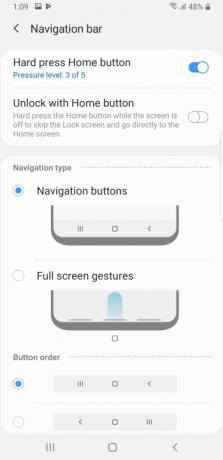
Med mindre du er en hard Samsung-fan, kan det hende du synes navigasjonslinjen er litt forvirrende siden tilbakeknappen og ikonet for nylige apper er transponert. Hvis du synes ikonplasseringene er urovekkende, eller du bare vil prøve ut Samsungs nye bevegelsesbaserte navigasjon, er det enkelt å konfigurere i innstillingene.
Klar til å oppdatere navigasjonslinjen? Bare trykk Innstillinger > Skjerm > Navigasjonslinje. Hvis du ønsker å endre knapperekkefølgen, trykker du på radioboksen ved siden av den foretrukne konfigurasjonen.
Hvis du vil bytte til den nye bevegelsesbaserte navigasjonslinjen, velg det foretrukne alternativet i Navigasjonstype seksjon. Du vil også endre knapperekkefølgen hvis du er vant til den typiske navigasjonslinjekonfigurasjonen på de fleste Android-smarttelefoner.
Slik tilpasser du S Pen-fjernkontrollen

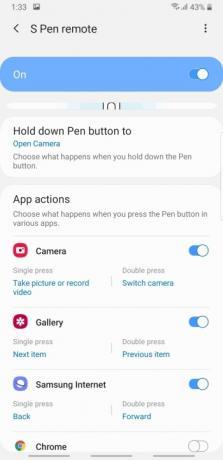
Samsung har gjort noen store oppdateringer til S Pen på Note 9. Den nyeste S Pen lar deg bruke knappene som snarveier for å fullføre en rekke handlinger. Når du begynner å bruke S Pen, kan det være lurt å gjøre noen mindre justeringer på skjermen. Heldigvis har Samsung gjort det enkelt å finpusse S Pen-funksjonene i innstillingsmenyen.
Bare gå til Innstillinger > Avanserte funksjoner > S Pen > S Pen-fjernkontroll. På denne skjermen ser du alternativer for individuelle Samsung-apper. Bare trykk på elementet du vil endre, og du vil bli presentert med flere alternativer. Hvis du vil deaktivere S Pen-fjernkontrollen helt i visse apper, slår du bare av glidebryteren ved siden av den valgte appen.
Slik slår du på blålysfilteret
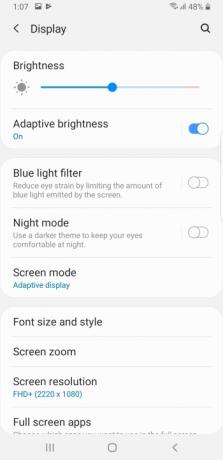
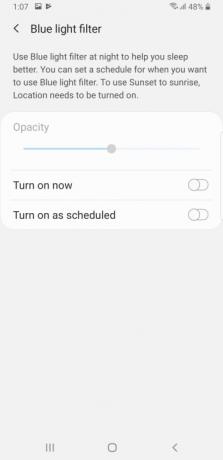
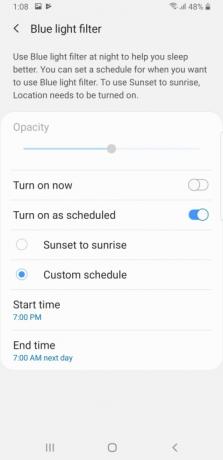
Ønsker du å få en god natts søvn? I så fall kan det være lurt å dempe mobilbruken om kvelden. For de som rett og slett ikke orker tanken på en smarttelefonpause, er det et annet alternativ. Samsung Galaxy Note 9 har et fantastisk blått lysfilter.
For å sette opp filteret for blått lys, trykk Innstillinger > Skjerm > Blått lysfilter. Du har muligheten til å slå på filteret umiddelbart eller planlegge det. Hvis du slår på Slå på som planlagt du kan lage en egendefinert tidsplan for blålysfilteret, eller du kan velge radioboksen ved siden av Solnedgang til soloppgang hvis du foretrekker at filteret slås på automatisk.
Redaktørenes anbefalinger
- Samsung ga oss nettopp 3 store Galaxy Unpacked-teasere
- Beste Samsung Galaxy Tab-tilbud: Få et Samsung-nettbrett for $129
- De beste Samsung Galaxy S23-dekslene: våre 16 favoritter akkurat nå
- De beste Samsung-telefonene i 2023: våre 8 favoritt Galaxy-telefoner
- De beste Android-nettbrettene i 2023: de 9 beste du kan kjøpe
Oppgrader livsstilen dinDigitale trender hjelper leserne å følge med på den fartsfylte teknologiverdenen med alle de siste nyhetene, morsomme produktanmeldelser, innsiktsfulle redaksjoner og unike sniktitter.



